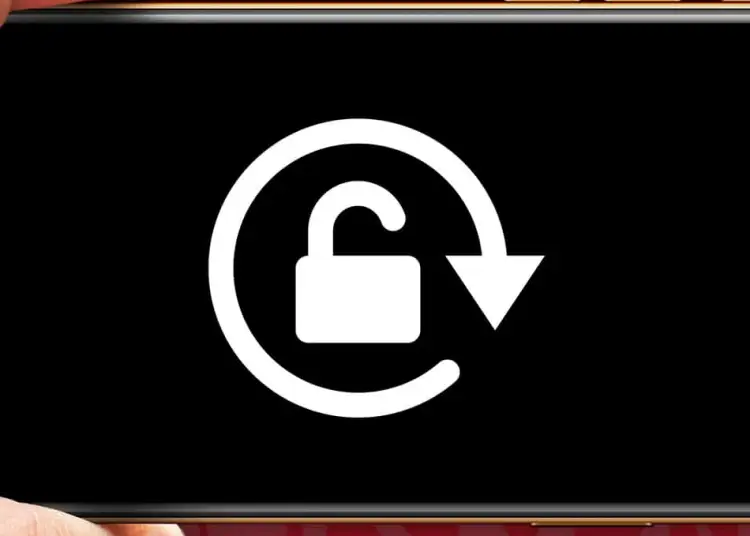iOS 16 ser ut til å bli mye rost som en flott oppdatering, men den har definitivt noen små feil. Noen iPhone-brukere sier at appen fungerte bra på iOS 15, men at den ikke fungerer i liggende retning på iOS 16.
Nedenfor deler vi hvordan du fikser apper som ikke fungerer i liggende format på iOS 16. Fortsett å bla for å finne ut.
Hvorfor enkelte apper ikke vil rotere på iPhone
I de fleste tilfeller roterer ikke apper fordi de ikke støtter liggende orientering. For eksempel, to apper som definitivt fungerer er Meldinger (du kan avbryte sending av meldinger i iOS 16) og Safari. Hvis en app fungerte i liggende retning, men plutselig stoppet, kan du prøve å starte iPhone på nytt . Det sier seg selv at du må deaktivere orienteringslås i kontrollsenteret .
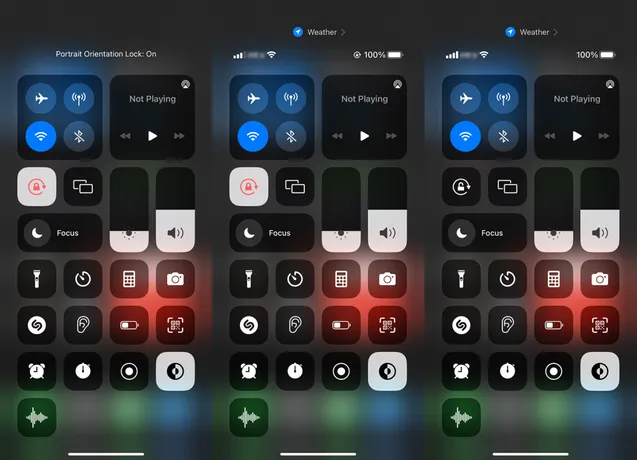
Hvis det ikke løser problemet, kan du prøve å oppdatere eller installere appen på nytt. Hvis apper som skal fungere i liggende modus (de fleste spill) ikke bytter til den retningen ved lansering, må noen apper oppdateres for å fungere på nyere iOS-versjoner.
For å oppdatere appen , gå til App Store og trykk på Konto øverst til høyre . Du bør se en Kommende oppdateringer-seksjon.
Eller se etter oppdateringer hvis det er feil relatert til liggende orientering. Problemet ser ut til å begynne å skje i iOS 16 beta, men det er rapporter om orienteringsproblemer selv i stabile utgivelser. Se etter oppdateringer i Innstillinger > Generelt > Programvareoppdatering for å sikre at fastvaren er oppdatert.
Til slutt må du bare vente på at Apple fikser dette problemet. Ikke glem å rapportere det på tilbakemeldingssiden for Apple iPhone .
Så vi så på hvordan vi løser problemet med apper som ikke fungerer i landskapet på iOS 16. Vi håper denne informasjonen hjalp deg med å løse problemet.